
Upravljanje priborom i podešavanjima pomoću aplikacije Smart
Connect
Koristite aplikaciju Smart Connect da biste podesili šta se događa na uređaju kada
povežete ili odvojite pribor. Na primer, možete odlučiti da se, kad priključite slušalice,
uvek pokrene aplikacija za slušanje FM radija.
Smart Connect možete koristiti i za podešavanje određene radnje ili grupe radnji koje se
pokreću na uređaju u određeno doba dana. Na primer, kada povežete slušalice između
7 i 9 sati pre podne, možete odlučiti:
•
da se pokrene aplikacija Walkman®
•
da se u veb pregledaču otvore dnevne novine
•
da zvono uređaja bude postavljeno na vibraciju
Pomoću aplikacije Smart Connect možete i da upravljate priborima kao što su
SmartTags i SmartWatch. Više informacija potražite u uputstvima za upotrebu
određenog komada pribora.
1
Dodirnite da biste prikazali sve dodate uređaje
2
Dodavanje uređaja ili događaja
3
Prikaz opcija menija
4
Dodirnite da biste prikazali sve dodate događaje
5
Dodirnite da biste aktivirali događaj
6
Dodirnite da biste videli detalje događaja
100
Ovo je Internet verzija ove publikacije. © Štampajte samo za privatnu upotrebu..
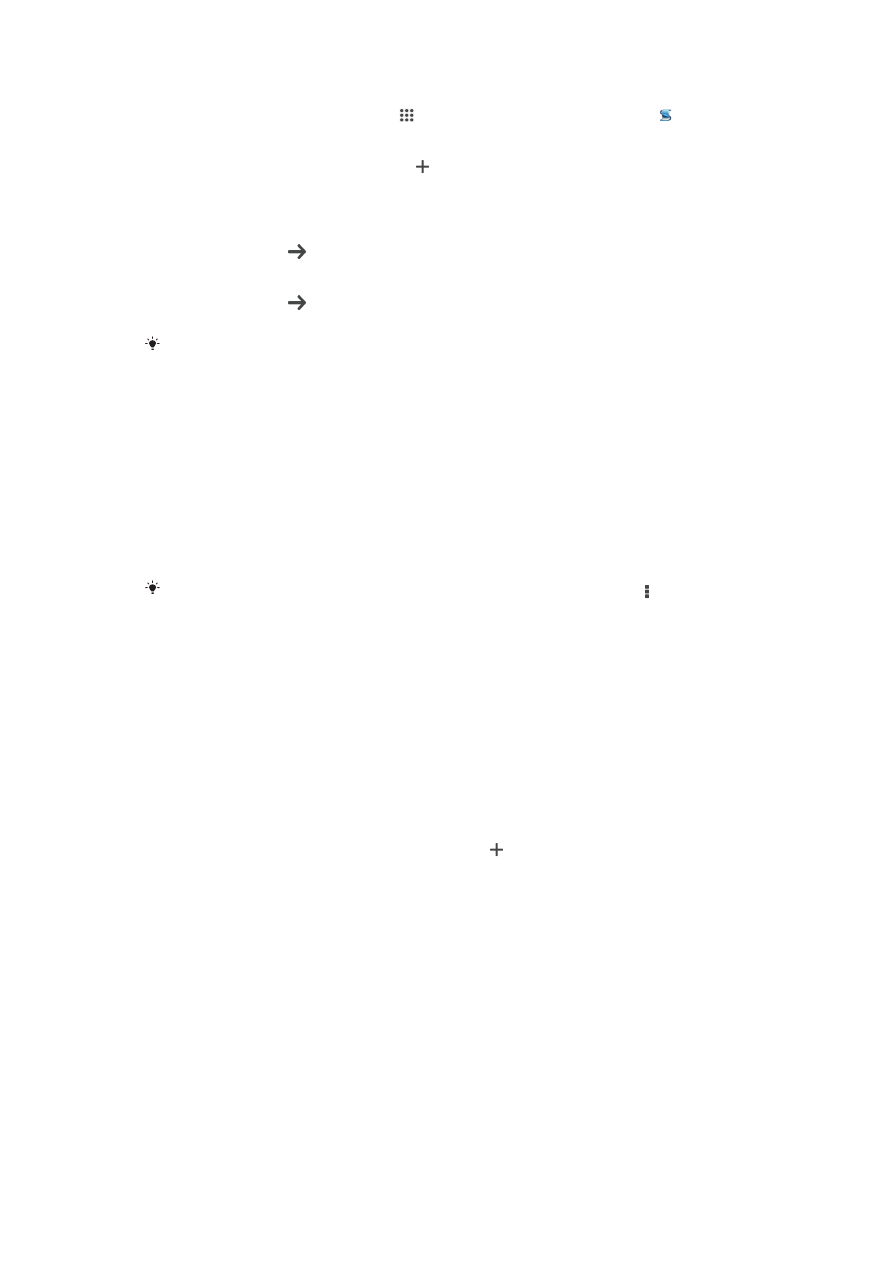
Kreiranje Smart Connect događaja
1
Na Početni ekran tapnite na stavku , a zatim pronađite i tapnite na stavku .
2
Ako Smart Connect otvarate prvi put, tapnite na dugme
OK da biste zatvorili
uvodni ekran.
3
Na kartici
Događaji, tapnite na stavku .
4
Ako prvi put kreirate događaj, ponovo tapnite na stavku
OK da biste zatvorili
uvodni ekran.
5
Dodajte uslove pod kojima želite da pokrenete događaj. Uslov može da bude
povezivanje sa priborom, ili određeni vremenski interval, ili oboje.
6
Tapnite na stavku da biste nastavili.
7
Dodajte šta želite da se dogodi kad povežete pribor i po želji zadajte druga
podešavanja.
8
Tapnite na stavku da biste nastavili.
9
Postavite ime događaja, a zatim tapnite na stavku
Završi.
Da biste dodali Bluetooth® pribor, prvo ga morate upariti sa uređajem.
Uređivanje Smart Connect događaja
1
Pokrenite aplikaciju Smart Connection.
2
Na kartici
Događaji tapnite na događaj.
3
Ako je događaj isključen, prevucite klizač nadesno da biste ga uključili.
4
Tapnite na stavku
Uredi, a zatim prilagodite podešavanja na željeni način.
Brisanje događaja
1
Pokrenite aplikaciju Smart Connection.
2
Na kartici
Događaji dodirnite i držite događaj koji želite da izbrišete, a zatim tapnite
na stavku
Obriši događaj.
3
Tapnite na dugme
Izbriši da biste potvrdili.
Možete i da otvorite događaj koji želite da izbrišete, a zatim tapnete na stavke >
Obriši
događaj > Izbriši.
Upravljanje uređajima
Koristite aplikaciju „Smart Connect“ da biste upravljali mnoštvom pametnih pribora koje
možete da povežete sa uređajem, uključujući SmartTags, SmartWatch i Smart Wireless
Headset pro from Sony. „Smart Connect“ preuzima sve potrebne aplikacije i pronalazi
aplikacije nezavisnih proizvođača kada su one dostupne. Ranije povezani uređaji se
prikazuju na listi koja vam omogućava da dobijete više informacija o funkcijama svakog
uređaja.
Uparivanje i povezivanje pribora
1
Pokrenite Smart Connection. Ako Smart Connect otvarate prvi put, dodirnite
dugme
OK da biste zatvorili uvodni ekran.
2
Dodirnite stavku
Uređaji, a zatim dodirnite stavku .
3
Dodirnite dugme
OK da biste pokrenuli traženje uređaja.
4
Na listi rezultata pretrage dodirnite ime uređaja koji želite da dodate.
Prilagođavanje postavki za povezani pribor
1
Uparite i povežite pribor sa uređajem.
2
Pokrenite Smart Connection.
3
Dodirnite stavku
Uređaji, a zatim dodirnite ime povezanog pribora.
4
Prilagodite željena podešavanja.